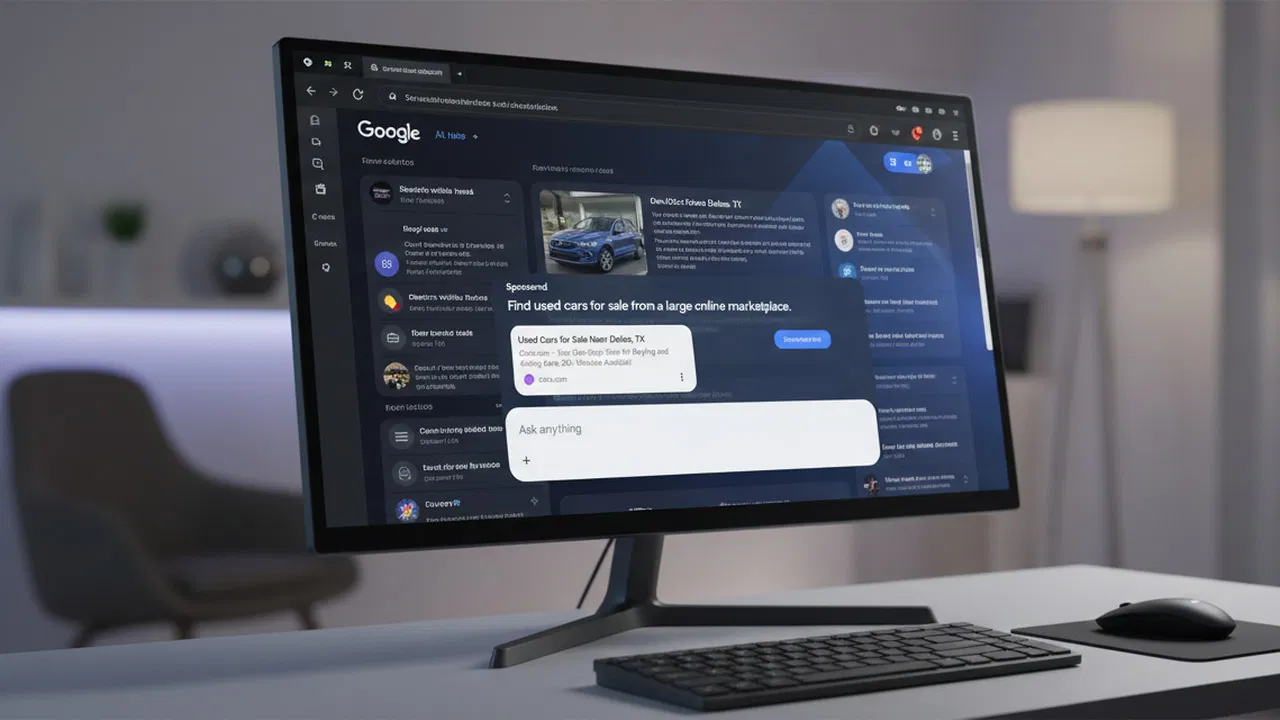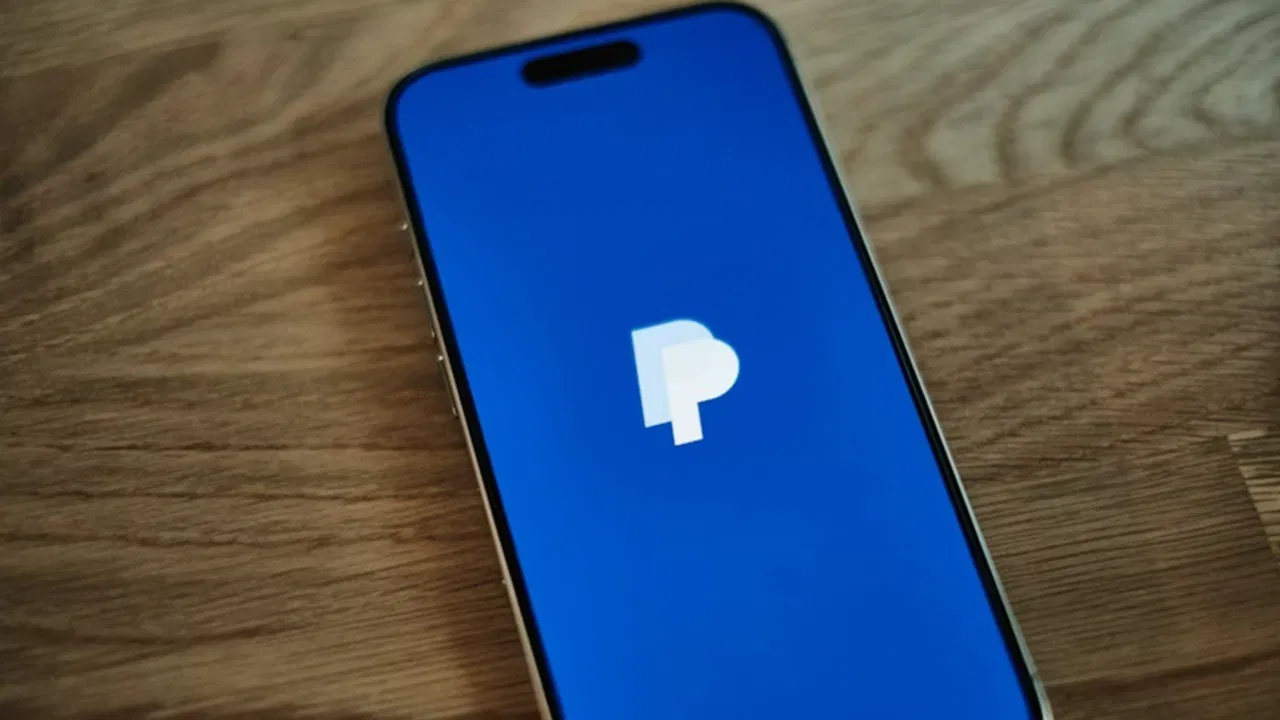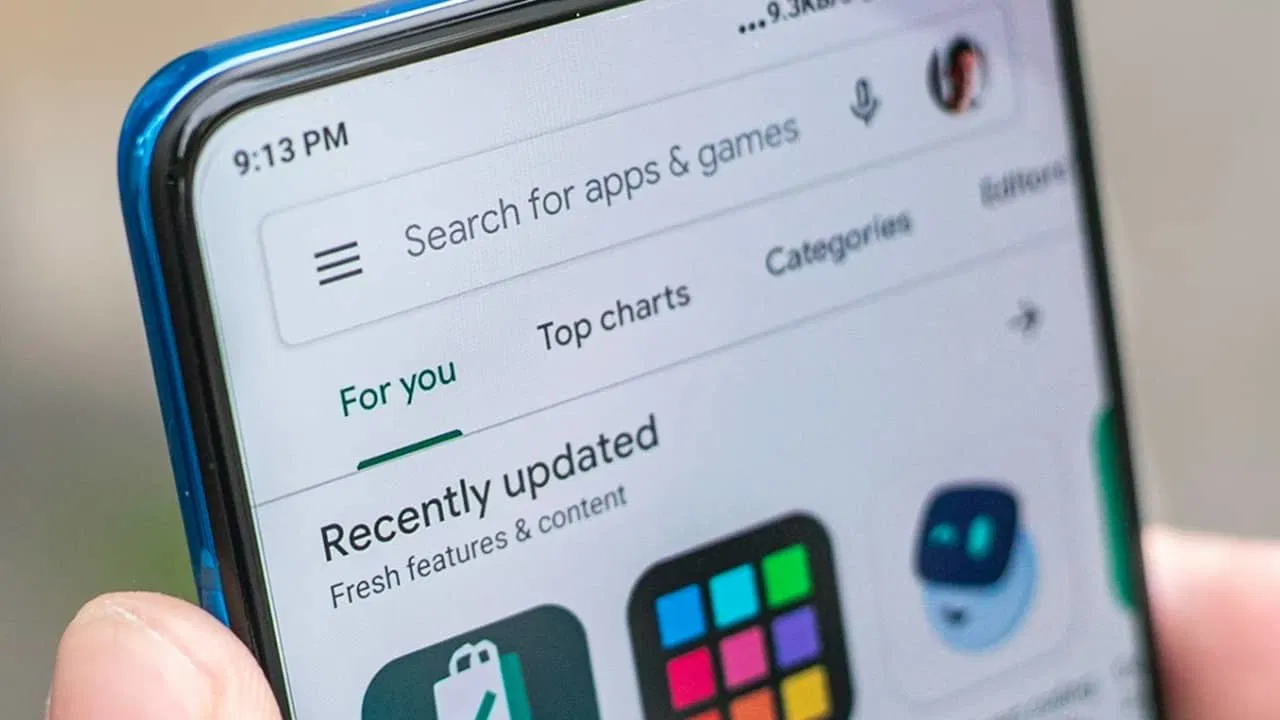Table des matières
Quel est le plaisir d’avoir une fonction d’appel si vous n’êtes pas informé des appels entrants? Les utilisateurs sont parfois confrontés au problème où les appels WhatsApp entrants ne s’affichent pas à l’écran, mais le téléphone sonne. Fondamentalement, les appels WhatsApp affichent un écran noir tout en sonnant. Ce tutoriel montre plusieurs façons de résoudre le problème des appels WhatsApp entrants montrant un écran noir sur Android et iPhone.
Choses à faire en premier
La première chose à essayer lors du dépannage des raisons pour lesquelles vos appels WhatsApp apparaissent sur un écran sombre est de redémarrer votre téléphone, qu’il s’agisse d’un Android ou d’un iPhone. Parfois, un simple bogue pourrait provoquer ce désagrément, et un redémarrage le corrigerait.
Alternativement, le problème pourrait être causé par l’application WhatsApp elle-même. En conséquence, vous devriez essayer de mettre à jour l’application pour résoudre ce problème. Ouvrez le Play Store (Android) ou l’App Store (iPhone) et recherchez WhatsApp. Appuyez sur le Mise à jour bouton si disponible pour WhatsApp. Relaquez l’application pour voir si le problème continue de se manifester.
1. Activer les notifications WhatsApp
Les notifications WhatsApp désactivées sont l’une des principales raisons pour lesquelles WhatsApp peut ne pas afficher les appels entrants. Voici comment les inciter.
Sur un téléphone Android, allez à Paramètres -> Notifications.
Sélectionner Notifications d’application.
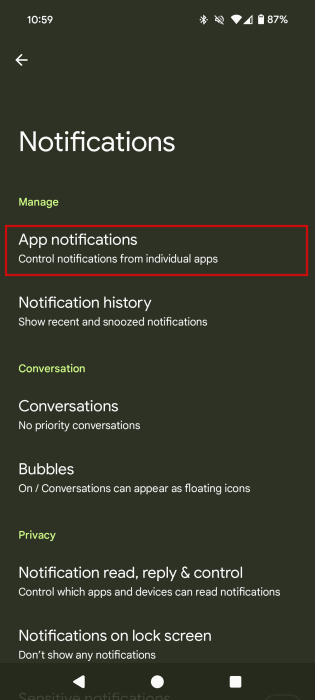
Vérifiez si la bascule à côté de WhatsApp est activée. Sinon, activez-le. Puis appuyez sur WhatsApp.
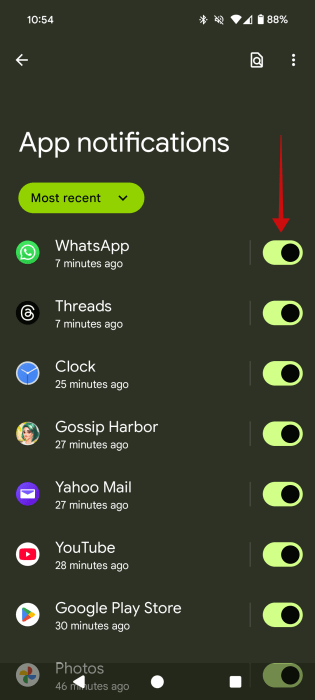
Assurez-vous à la bascule à côté de Toutes les notifications WhatsApp est activé.
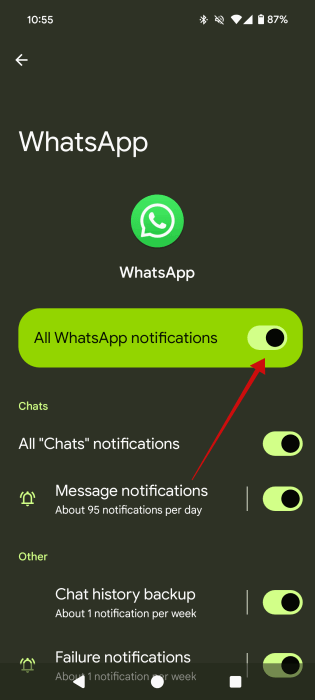
Faites défiler vers le bas et appuyez sur le Notifications d’appel option.
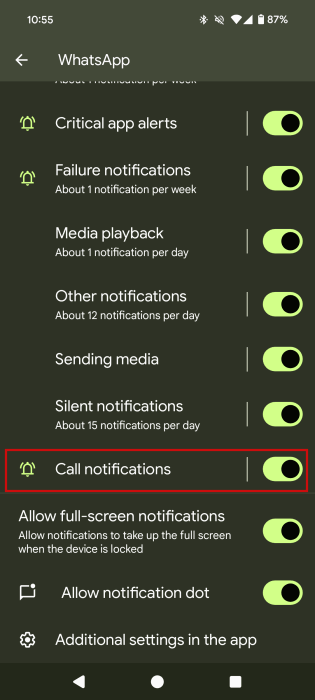
Assurez-vous que toutes les notifications sont activées. Activer la bascule à côté de Afficher les notifications et sélectionner Défaut au lieu de Silencieux. Activez également la bascule à côté de Pop à l’écran.
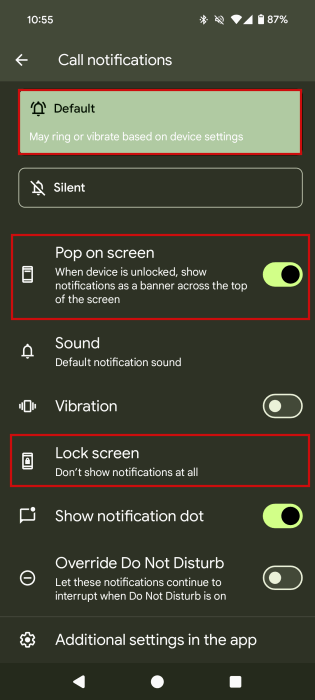
Appuyer sur Écran de verrouillage et sélectionner Afficher tous les contenus de notification. Si vous avez déjà désactivé les notifications de l’affichage sur l’écran de verrouillage, vous devrez aller à Paramètres -> Affichage et touche -> Écran de verrouillage -> Confidentialité. PASSEZ pour afficher tous les contenus de notification à partir de là.
Si vous avez un iPhone, ouvrez Paramètres -> Applications -> WhatsApp -> Notifications.
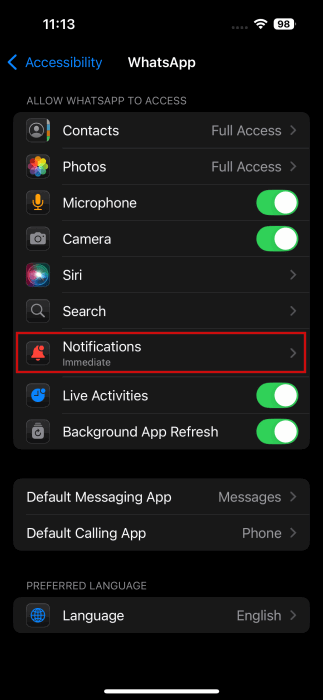
Activer la bascule à côté de Autoriser les notifications. Sélectionnez le Livraison immédiate Option ci-dessous. Assurez-vous également que tous les types d’alerte sont sélectionnés sous Alerteset allumez la bascule pour Sons. Ensuite, appuyez sur Afficher les aperçus et sélectionner Toujours.
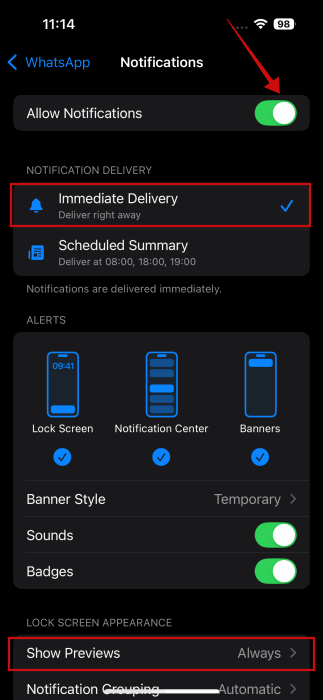
2. Désactiver ne pas déranger
Si vous ne dérangez pas est activé sur votre téléphone, vous ne verrez pas les notifications d’appel ou de message de WhatsApp ou de toute autre application. Vous devez désactiver ne pas déranger sur votre téléphone comme indiqué ci-dessous.
Sur Android, allez à Paramètres -> Modes.
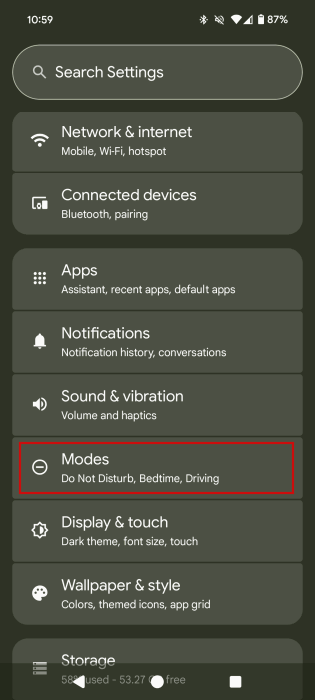
Sélectionner Ne pas déranger.
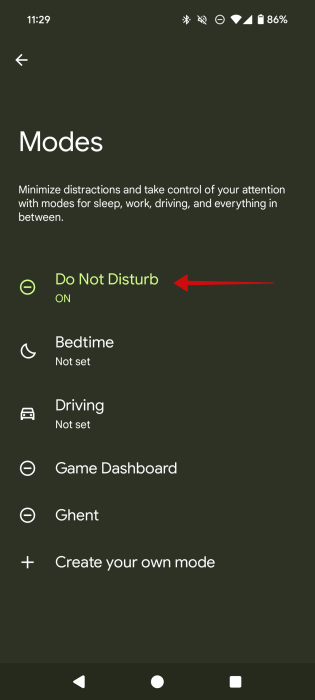
Appuyer sur Éteindre.
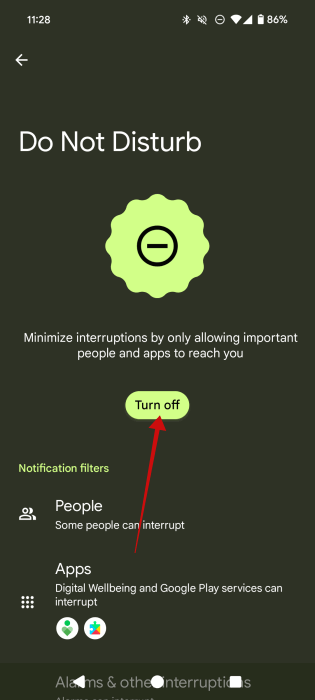
Sur l’iPhone, le mode Do Not Derming est sous les modes de mise au point. Vous devez désactiver tout mode de mise au point actif comme ne pas déranger, pour résoudre le problème des appels WhatsApp montrant un écran noir.
Ouvrez le centre de contrôle sur votre iPhone en glissant de la partie supérieure droite de l’écran.
Appuyez sur le Se concentrer ou Ne pas déranger tuile.
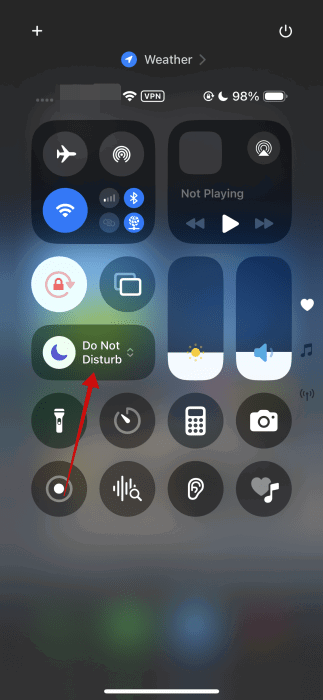
Appuyez sur le mode de mise au point actif pour le désactiver.
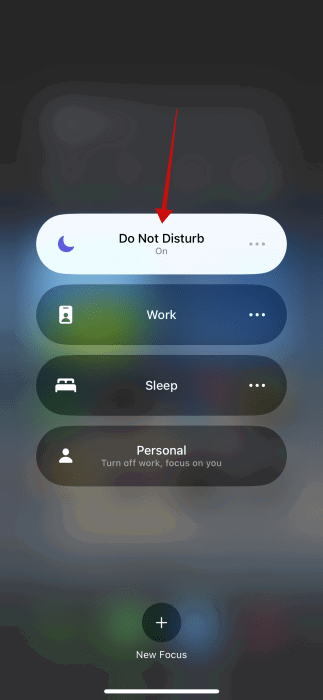
3. Activer les données de fond
WhatsApp recommande de maintenir les données de fond activés et de ne pas être limités pour que ses notifications fonctionnent correctement.
Sur votre téléphone Android, allez à Paramètres -> Applications -> WhatsApp.
Appuyer sur Utilisation des données mobiles.
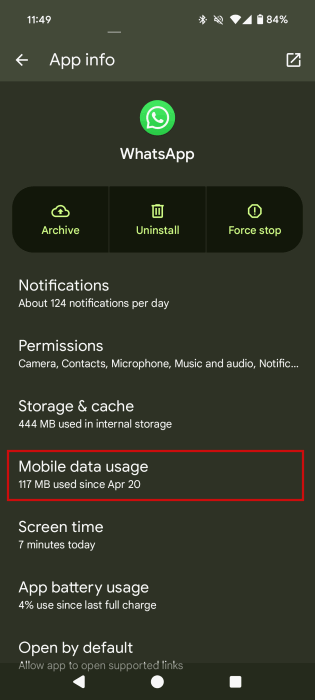
Activer la bascule à côté de Données de fond.
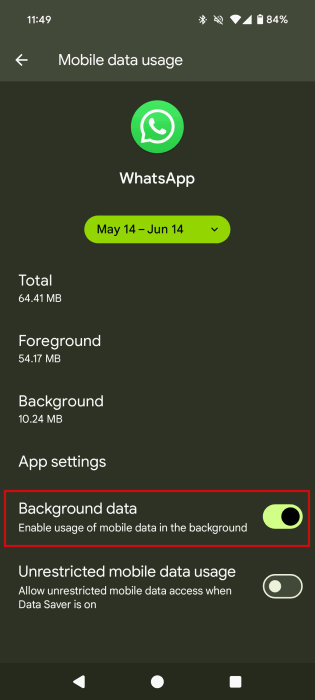
Sur votre iPhone, ouvrez Paramètres -> Applications -> WhatsApp.
Activer les bascules à côté de Rafraîchissement de l’application d’arrière-plan.
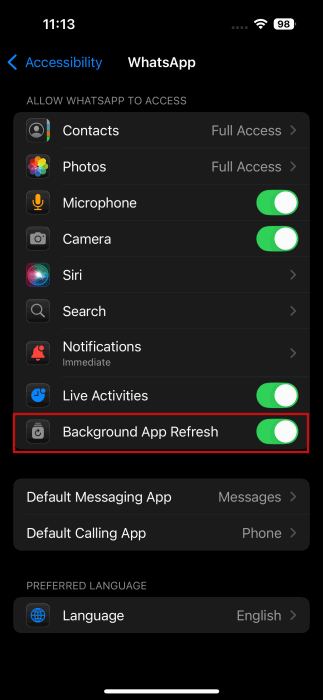
4. CACHE CACHE (Android)
Sur les téléphones Android, essayez d’effacer le cache de l’application WhatsApp.
Aller à Paramètres -> Applications -> WhatsApp sur votre appareil.
Appuyer sur Stockage et cache.
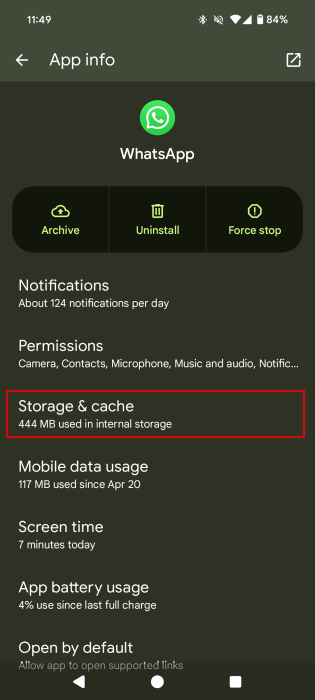
Suivez cela en appuyant sur le Cache effacer bouton.
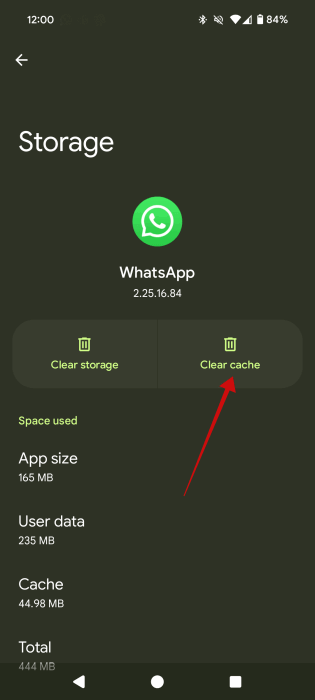
Après avoir effacé le cache, redémarrez votre téléphone.
5. Éteignez le mode d’économie de batterie
L’économiseur de batterie ou le mode de faible puissance pourrait également faire afficher un écran noir pendant un écran noir. Pour le réparer, essayez d’éteindre ces modes sur votre téléphone.
Sur Android, accédez à Paramètres -> Batterie -> Économiseur de batterie.
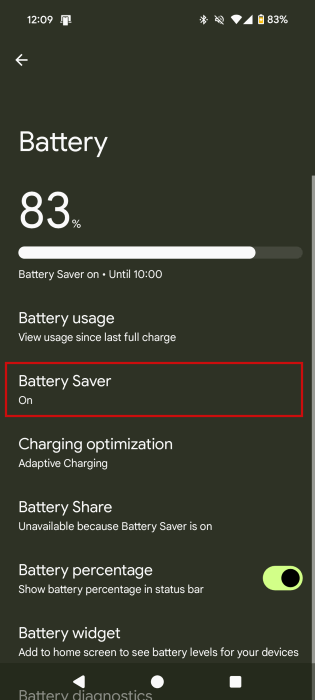
Éteignez la bascule à côté de Utiliser l’économiseur de batterie.
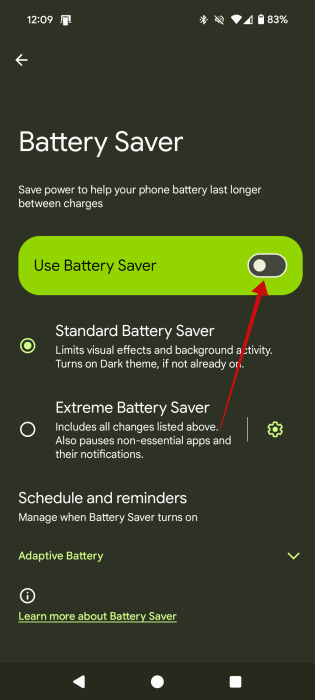
Sur un iPhone, allez à Paramètres -> Batterie.
Basculer le Mode de faible puissance option.
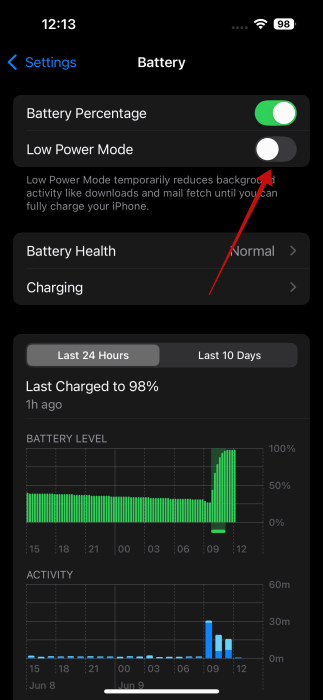
Note: Lorsque le mode faible puissance est activé sur votre iPhone, l’icône de la batterie deviendra jaune.
6. prolonger le délai d’expiration
Si vous avez un court délai d’expiration d’écran sur votre appareil et que l’appel WhatsApp sonne pendant un certain temps, l’écran peut devenir noir après un certain temps. Pour éviter un tel scénario, prolongez votre délai d’écran.
Sur Android, allez à Paramètres -> Affichage et contact -> Tempsion d’écran.
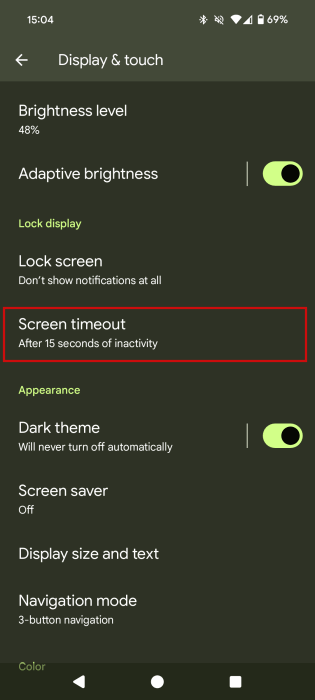
Sélectionnez une période de délai d’expiration plus longue. Vous pouvez également activer le Écarter l’attention option.
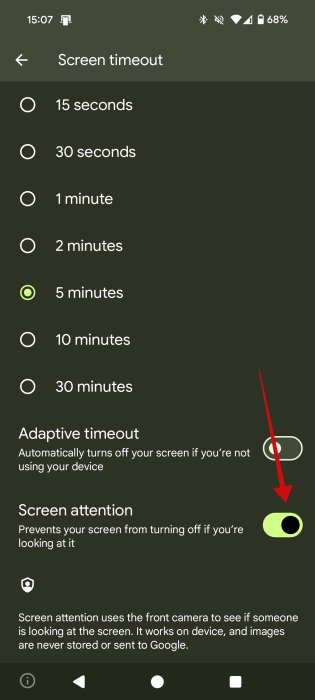
Sur l’iPhone, la fonction s’appelle Auto Lock. Trouvez-le sous Paramètres -> Affichage et luminosité.
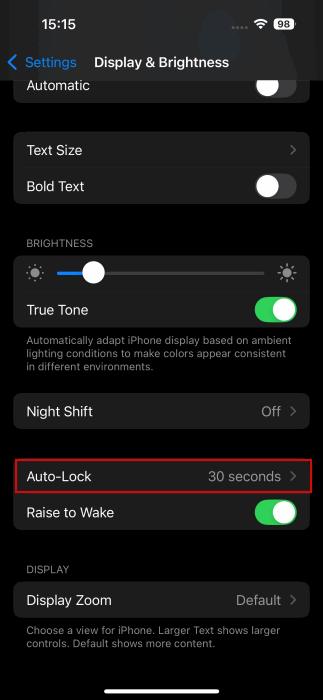
Changez-le pour couvrir une période plus longue. Vous pouvez également choisir de le régler sur Jamais.
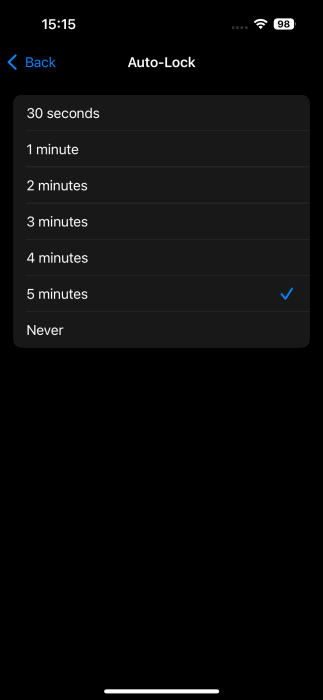
7. déconnectez-vous à partir des appareils connectés
Si vous utilisez également WhatsApp sur des appareils liés, comme un ordinateur, essayez de vous connecter de WhatsApp à partir de l’autre appareil.
Ouvrez WhatsApp sur votre Android ou votre iPhone.
Sur Android, appuyez sur l’icône à trois points en haut et sélectionnez Dispositifs liés.
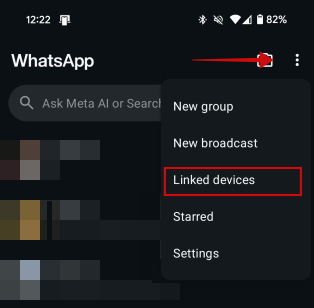
Sur iPhone, appuyez sur Paramètres en bas et sélectionner Dispositifs liés.
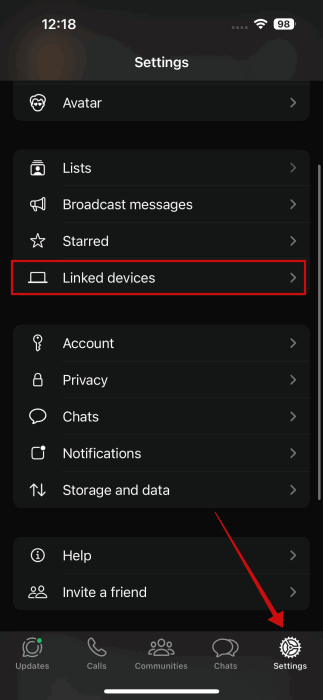
Appuyez sur l’appareil à partir de laquelle vous souhaitez déconnecter.
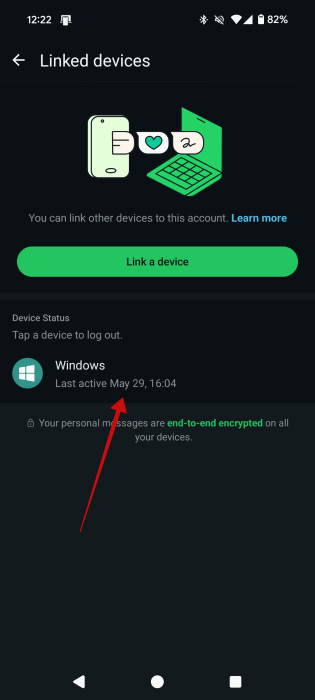
Sélectionner Déconnecter dans la popup.
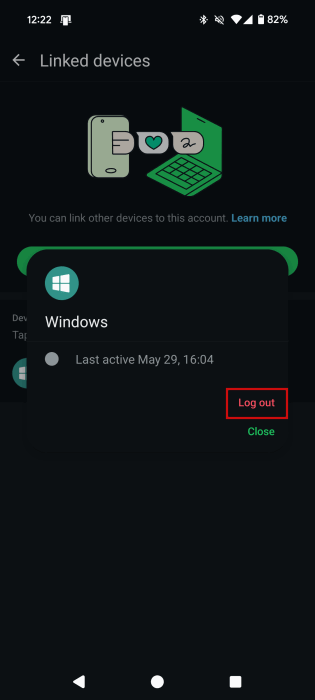
8. Réinitialiser les paramètres
En dernier recours, réinitialisez les paramètres de votre téléphone pour réparer les appels WhatsApp qui ne sont pas affichés à l’écran. Cela restaurera tous les paramètres de leurs valeurs par défaut (c’est-à-dire que les mots de passe Wi-Fi seront supprimés, les autorisations seront réinitialisées, etc.). Cependant, rien n’arrivera à vos données personnelles.
Sur Android, allez à Paramètres -> Système -> Réinitialiser les options.
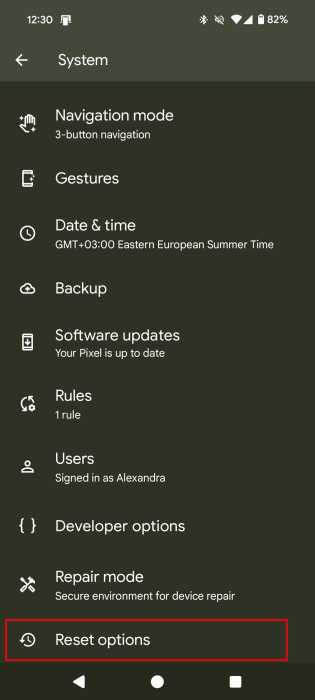
Appuyer sur Réinitialiser les préférences de l’application.
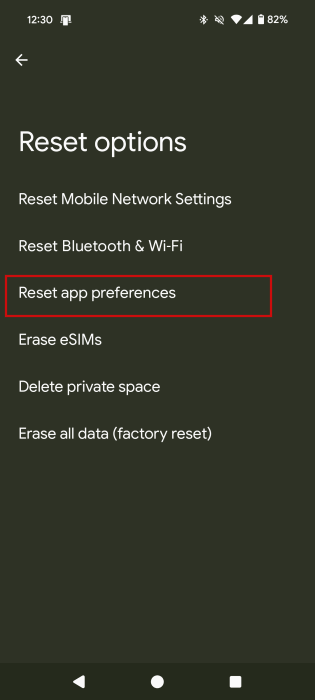
Frapper Réinitialiser les applications Encore une fois dans la popup.
Sur iPhone, accédez à Paramètres -> Général -> Transférer ou réinitialiser l’iPhone.
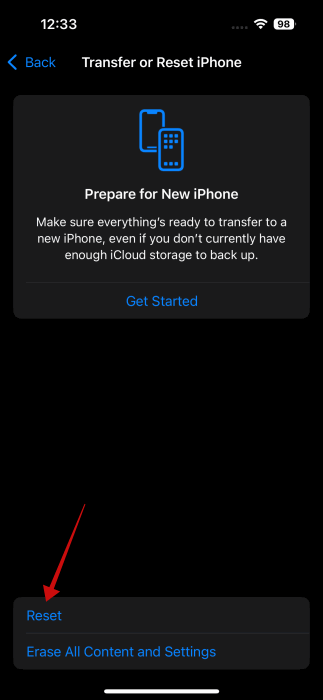
Appuyer sur Réinitialiser.
Suivre cela avec Réinitialisez tous les paramètres.
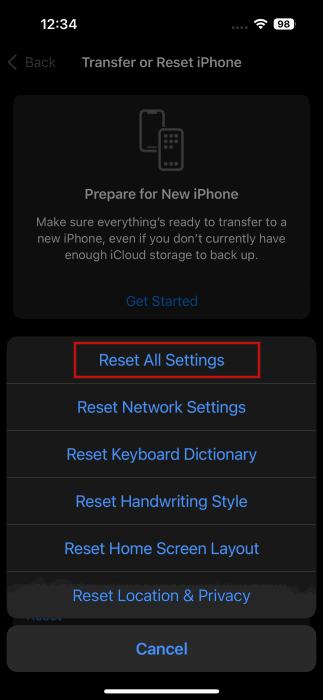
Appuyer sur Réinitialisez tous les paramètres en rouge en bas pour finaliser l’opération.
9. Réinstaller WhatsApp
Si rien résout le problème, vous devez réinstaller WhatsApp. Pour cela, vous devez d’abord désinstaller WhatsApp depuis votre téléphone, puis réinstaller. Créez une sauvegarde de vos chats WhatsApp avant de désinstaller l’application, car vous perdrez vos données.
Questions fréquemment posées
Comment puis-je rester sur un appel vidéo WhatsApp lors de l’utilisation d’autres applications?
Minimisez WhatsApp en appuyant sur le bouton d’accueil ou accédez à votre écran d’accueil en utilisant un geste. Cela permettra automatiquement le mode d’image dans l’image sur WhatsApp, vous permettant de rester sur votre appel vidéo lors de l’utilisation d’autres applications.
Pouvez-vous enregistrer les appels WhatsApp?
Oui, vous pouvez. Lisez la suite pour apprendre à enregistrer des appels audio et vidéo WhatsApp.
Les appels WhatsApp peuvent-ils être planifiés?
Vous pouvez en quelque sorte planifier les appels WhatsApp à l’aide de la fonction de lien d’appel. Fondamentalement, vous devez partager le lien d’appel avec la personne et lui dire de cliquer sur le lien à l’heure prévue. L’appel commencera automatiquement à ce moment-là, sans que personne n’appelle réellement l’autre.